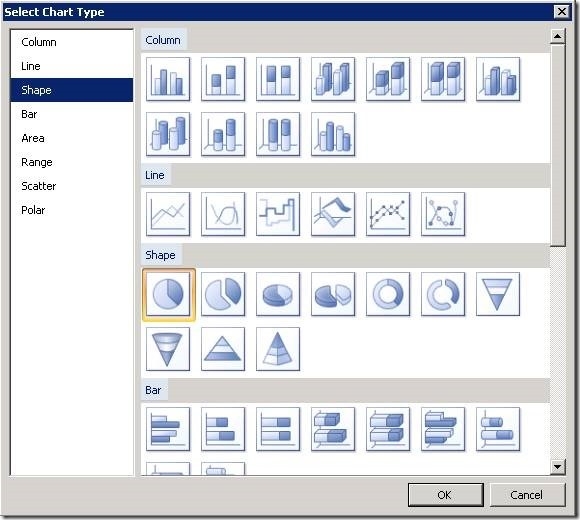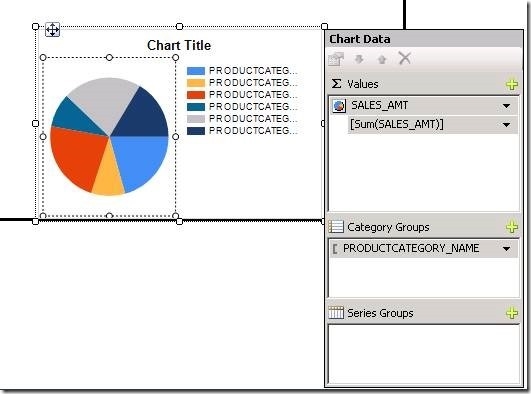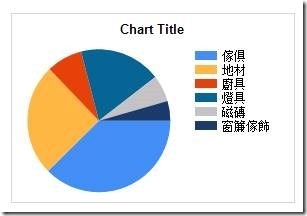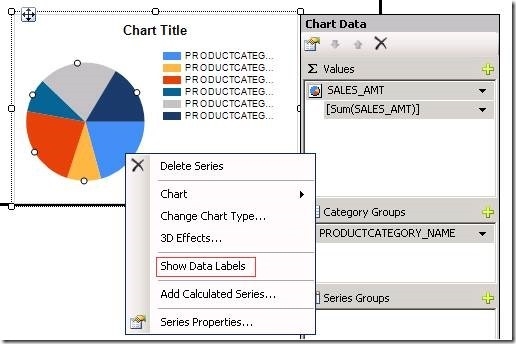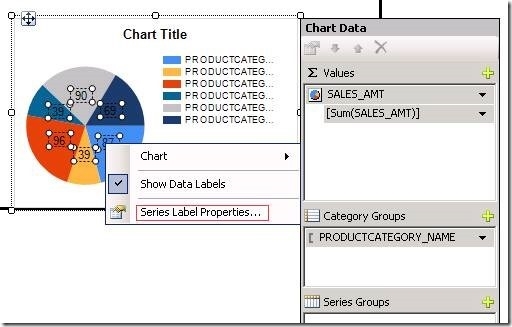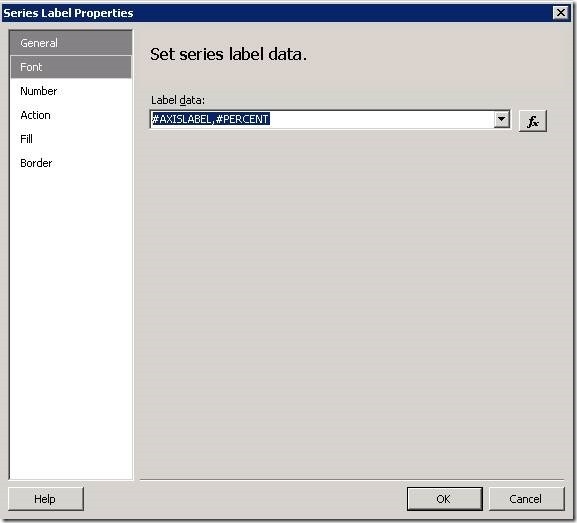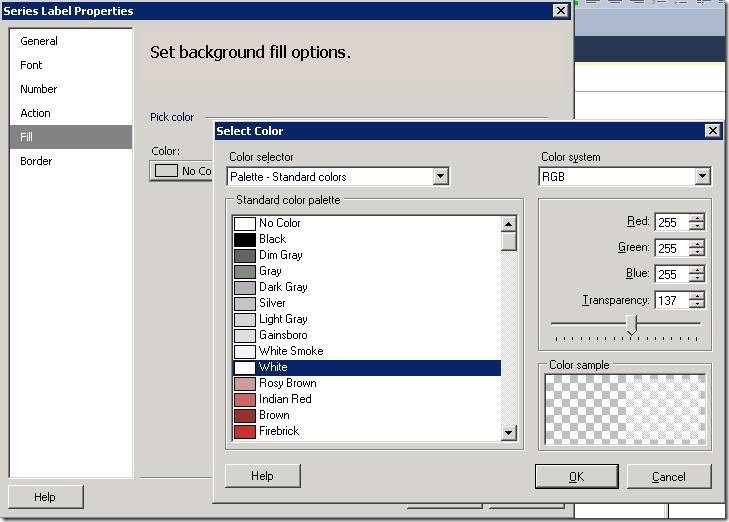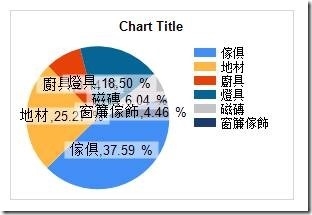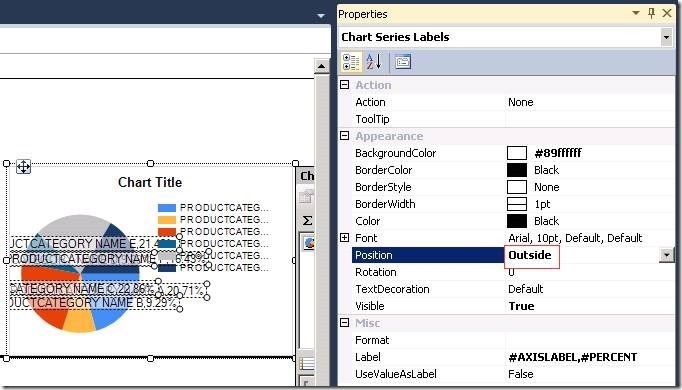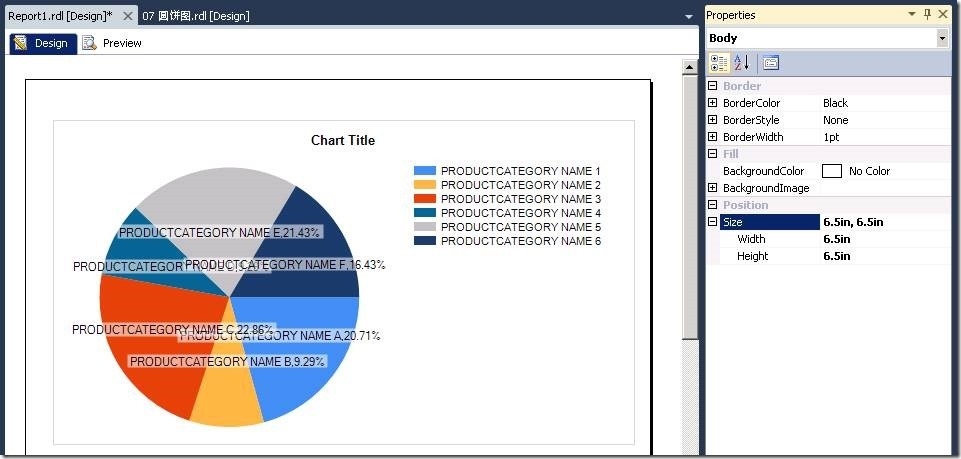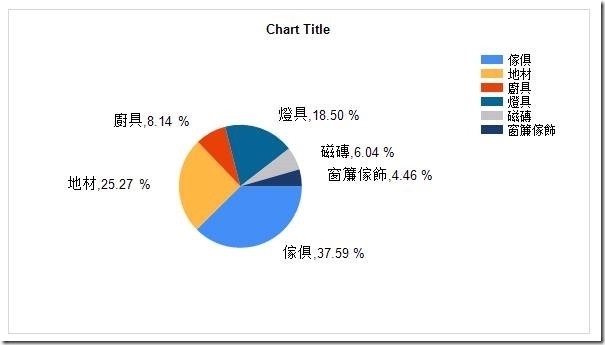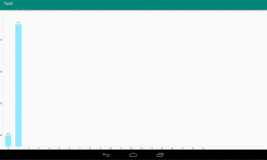圆饼图是用来呈现数据相对大小与分布的重要图表,以下我们将深入圆饼图以介绍业务上经常面对的需求以及设置方式。
步骤1:
拖拽一个图表工具,设置为“Pie”图表类型,将变量(如销售金额)拖至“值”,将要用来显示选项间分布的类别,变量(如产品类别)拖至“类别组”。
步骤2:
预览图表时,即可获得如图的基本圆饼图。
步骤3:
但是很多报表使用者认为光是利用图示查看数据太麻烦,还要一个个对比才知道哪一块代表是什么意义。此外,光是看到色块也很难精准掌握绝对比率,因此也希望可以呈现精确的比率。以下将会介绍该如何调整此圆饼图。
步骤4:
请右击数列选择“Show Data Labels”以开启数据标签。开启数据标签后,可以右击数据标签内容,选择“Series Label Properties…”,即可进一步设置序列标签属性内容。请在标签数据中输入“#AXISLABEL,#PERCENT”。这表示数据标签中先列出数据轴标签,后方逗号接着百分比。同时建议要把原有的图例删除。
步骤5:
接下来,有两种技巧可以让数据标签被清楚的呈现,第一种方式是保持原有的数据标签位置设置,但如果圆饼图的背景是深色的,可能会造成标签难以阅读。因此,请进入序列标签属性,在“填充”标签页中设置底色为白色,但是这样不就会让画面看起来有如一块块白色补丁般很难看吗?所以,请记得要在“其他色彩”中,将白色的透明度降至原来的一半。
步骤6:
如此一来,预览的接入就如图所示。
步骤7:
另一种模式则是将数据标签标示在圆形之外,请在图表的属性窗口中,开启Label属性系列,将Position子属性设为Outside。
步骤8:
预览时坑能发现圆饼图很小,文字也很拥挤,这时,可以调整报表的属性,将Height调整为6.5in,拖拉放大圆饼图居中显示。
步骤9:
当重新预览报表时,可以发现圆饼图有了更清楚的数据标签,同时出现在圆饼外侧对应个别色块,如此以来,变得清楚易懂。